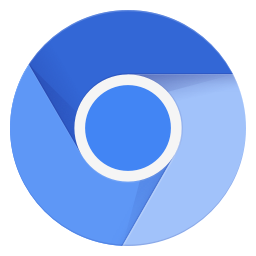Win7无法格式化U盘如何解决?
时间:2020-10-19 15:48:02
最近有Win7用户在对U盘进行格式化的时候,出现提示“Windows无法完成格式化”,导致格式化失败,用户反复试了几次,结果都一样,用户并不知道这是怎么回事,也不知道该如何解决,为此非常苦恼。那么,Win7无法格式化U盘要如何解决呢?接下来,小编就来教教大家Win7无法格式化U盘的解决方法。
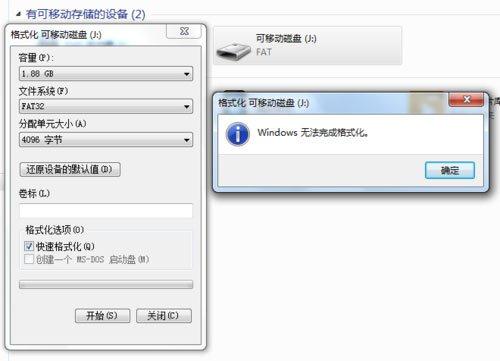
方法/步骤
1、尝试利用“360U盘鉴定”工具来检测U盘的实际容量,以便在格式化操作时选择合适的“文件系统”类型,当U盘内存大于1G小于4G时,建议使用Fat32格式进行格式化操作;
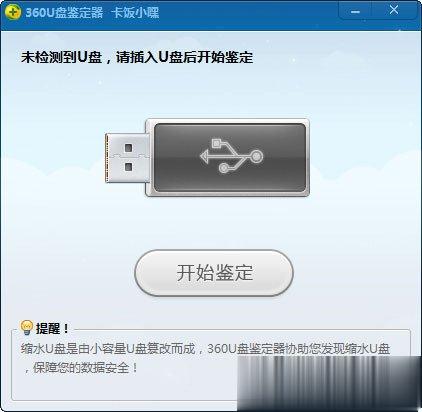
2、在对U盘执行格式化操作时,在弹出的“格式化可移动磁盘”窗口中,点击“还原设备的默认值”按钮,然后点击“开始”按钮尝试格式化U盘;
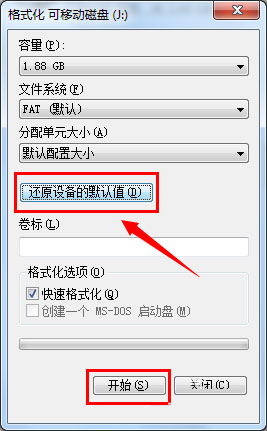
3、选择“低级格式化”U盘,在打开的“格式化 可移动磁盘”窗口中,取消勾选“快速格式化”项,然后点击“开始”按钮尝试格式化U盘;
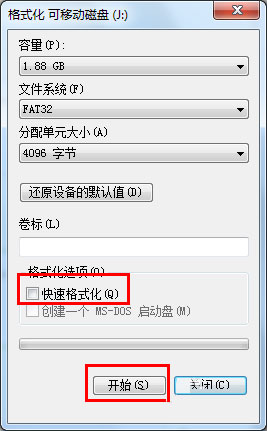
4、右击“可移动磁盘”,从弹出的菜单中选择“属性”,并在打开的窗口中,切换至“工具”选项卡,点击“开始检测”按钮;
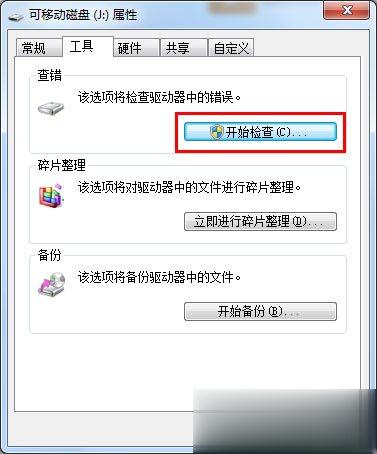
5、在弹出的窗口中,确保选中第一项,然后点击“开始修复”按钮。
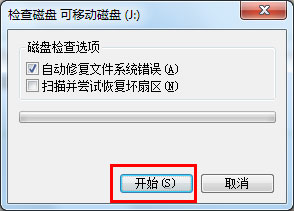
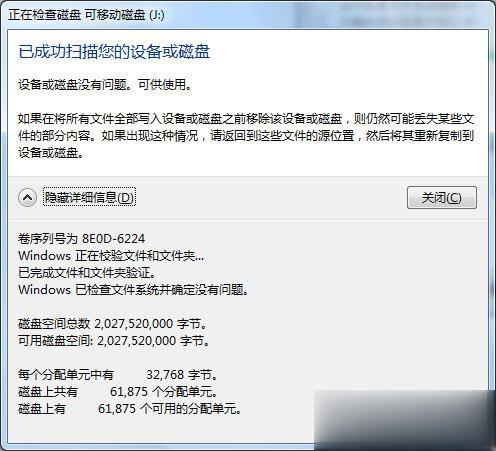
推荐方法:
1、打开“运行”对话框(按Win+R组合键可以打开),输入“CMD”进入MSDOS界面;
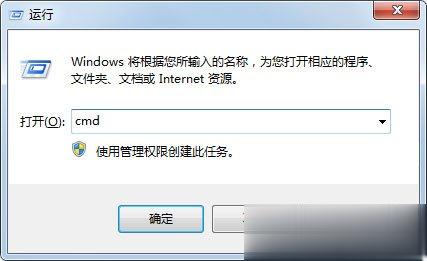
2、接着输入“format j: /fs:fat32”(其中j代表U盘所在盘符)并按回车键执行U盘格式化操作;

3、当弹出如图所示的提示时,表明磁盘出现大面板坏道,及有可能磁盘已损坏;
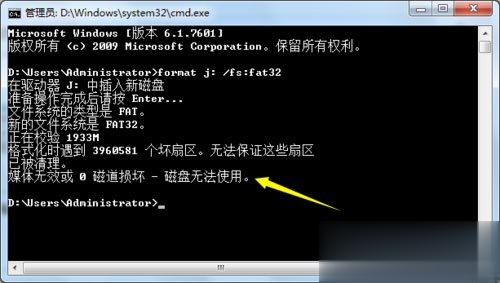
4、当出现以上错误提示时,由于大面板坏道的产生,导致U盘可用容量减少,因此只能使用“Fat”文件系统来格式化U盘。
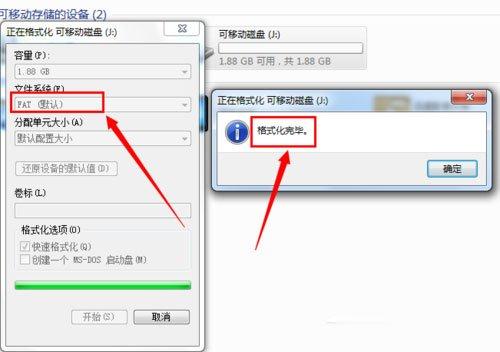
以上就是小编教给大家的Win7无法格式化U盘的具体解决方法,通过以上方法设置后,就能轻松将U盘顺利格式化了。
虚拟机开机怎么进U盘 是小编非常乐于研究的问题,因为这是一个装机大神所必会的技能哦!那么虚拟机开机进U盘方法到底是什么呢?如果不懂得虚拟机开机进U盘方法,就别提什么体验虚拟机
在现代计算机使用中, Windows 10 是一款流行的操作系统。为了便于安装或者重装系统,很多用户选择使用 U盘 作为启动盘。这篇文章将详细介绍如何通过U盘安装Windows 10系统的步骤,帮助您顺利完成这一过程。 准备工作 在进行安装之前,需要准备一些基本材料和工具: U
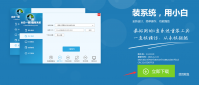
windows732位U盘安装 教程是什么,网友们现在非常想进行u盘装w7,因为电脑系统老是蓝屏或者系统崩溃,所以是必须进行u盘装w7系统,那么就让小编告诉你们windows732位U盘安装教程吧,下面就

好多朋友都问小编 简单U盘一键重装w7 系统的方法是什么,其实要说简单的方法,小编这里肯定是有的,下面小编就给大家带来史上最简单U盘一键重装w7系统方法教程,有需要的朋友可以跟

华硕bios如何设置U盘启动呢?大家都知道不同的笔记本进入bios的按键不一,设置U盘启动的方法也不同,我给大家整理了华硕b进入bios设置U盘启动的详细教程,有需要就以一起来了解一下吧 华硕大家都不陌生,很多朋友都在使用华硕笔记本,它是一家以技术为核心的公司,是全
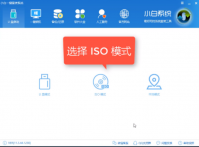
电脑如何制作U盘启动盘呢?当然是使用小白U盘启动盘制作工具啦,操作简单,根据提示即可完成启动盘的制作,人性化设计,给我们制作启动盘以及按安装系统提供了方便。接下来,我就
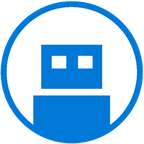
USB Lockit适合于日常当中U盘使用的较多的用户进行使用,能够辅助用户锁定U盘,防止它人对你的U盘进行窥探,保证你的U盘当中内容上面的安全,对于用户来说在日常当中能够起到一个很大

WinToUSB(U盘安装系统工具),WinToUSB是一个免费的U盘安装系统工具,利用它,你只需要有windows操作系统的iso镜像、cd或dvd,就能用u盘来安装windows操作系统,如果添加的iso不符合要求的话,WinToUSB还会自动跳出错误界面,从而不会浪费你更多的时间,您可以免费下载。

超级无线U盘app是深圳市联信宏富科技有限公司推出的实用工具,主要为用户提供文件传达服务。在超级无线U盘app中用户可通过WIFI了解电脑进行文件传送。

HUC2168U盘量产工具(HUC2168 MPTool),HUC2168U盘量产工具HUC2168MPTool是专门用于给主控型号为HUC2168的U盘进行量产修复的软件工具,同时软件还支持对U盘分区,支持批量制作启动盘,有需要的额可以下载使用,您可以免费下载。

Ventoy2disk(U盘启动工具),Ventoy2disk又叫Ventoy,是最近新推出的一款开源U盘启动工具,功能非常强大,使用该软件只需要U盘中有ISO文件直接就可以进行启动,相比较传统的U盘启动工具,这款软件更加快速好用,有需要的可以下载使用,您可以免费下载。

提醒拔U盘是一款能够提醒用户记得拔U盘的软件,软件多适用于用户去进行打印或者去网吧下载资料的时候提醒用户拔下U盘,软件支持自动扫描U盘启动,也支持定时提醒功能,是一款简单